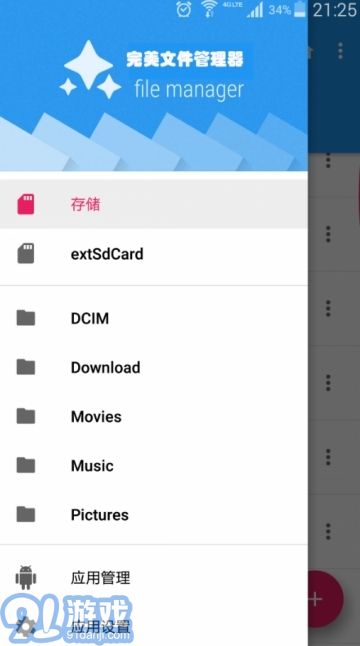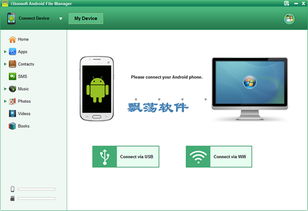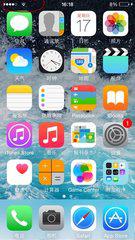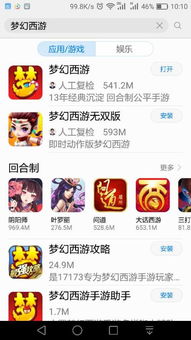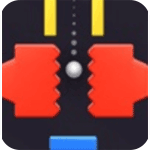红米安卓系统照片导出,轻松备份您的美好瞬间
时间:2025-02-07 来源:网络 人气:
亲爱的手机控们,你们是不是也有过这样的烦恼:手机里的照片太多,想要分享给朋友,却不知道怎么导出来呢?别急,今天就来教你们如何轻松将红米安卓系统的照片导出,让你的手机照片瞬间变得“自由自在”!
一、数据线连接,开启新世界的大门

想要把手机里的照片导出到电脑,最简单的方法就是使用数据线连接。下面,就让我带你一步步来操作吧!
1. 准备工具:首先,你需要一根数据线(最好是原装线),以及一台电脑。
2. 连接设备:将数据线的一端插入红米手机,另一端插入电脑的USB接口。
3. 开启USB调试:在手机屏幕上下拉通知栏,找到“USB调试”选项,点击开启。
4. 选择传输文件:在手机上,你会看到一个“正在通过USB充电”的提示,下拉通知栏,选择“传输文件(MTP)”。
5. 电脑识别:此时,电脑上会出现一个新设备,那就是你的红米手机。双击打开它,就可以看到手机里的照片了。
二、云服务备份,照片随时随地都能找
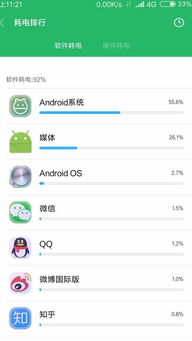
如果你不想每次都通过数据线连接电脑,那么云服务备份是个不错的选择。以下是一些常用的云服务:
1. 小米云服务:登录小米云服务,开启照片备份功能,你的照片就会自动上传到云端,随时可以下载到其他设备上。
2. 百度网盘:下载百度网盘APP,注册账号并登录,上传照片到网盘,就可以在电脑端下载了。
3. Google Photos:如果你使用的是Google账号,那么Google Photos是个不错的选择。上传照片后,可以在电脑端登录Google Photos网站查看和下载。
三、第三方应用,一键导出照片
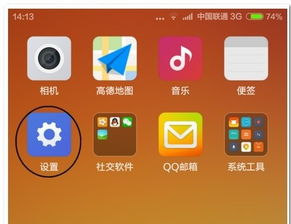
除了以上方法,还有一些第三方应用可以帮助你轻松导出照片:
1. 手机助手:下载手机助手APP,连接手机后,选择“照片”选项,就可以导出照片了。
2. 豌豆荚:安装豌豆荚,连接手机后,选择“照片”选项,就可以导出照片了。
四、蓝牙传输,轻松分享照片
如果你想要将照片分享给朋友,蓝牙传输是个不错的选择。以下是如何使用蓝牙传输照片:
1. 开启蓝牙:在红米手机上,打开设置,找到“蓝牙”选项,开启蓝牙。
2. 搜索设备:在手机上,找到“蓝牙”选项,搜索附近的设备。
3. 配对设备:找到你的朋友手机,点击配对,输入配对码。
4. 选择照片:在手机上,找到要分享的照片,选择“分享”,选择蓝牙,选择你的朋友手机。
5. 接收照片:你的朋友手机会收到照片,点击保存即可。
五、注意事项
1. 数据线选择:选择质量好的数据线,以免在传输过程中出现数据丢失的情况。
2. 备份照片:在导出照片之前,最好先备份以免丢失重要照片。
3. 隐私保护:在分享照片时,要注意保护个人隐私,不要随意分享敏感信息。
现在,你学会如何将红米安卓系统的照片导出了吗?快来试试吧,让你的手机照片瞬间变得“自由自在”!
相关推荐
教程资讯
教程资讯排行